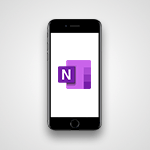OneNote - Access your notes from your phone Video
In this video, you will learn how to access your notes from your phone using OneNote.
The video demonstrates how to centralize your notes on different topics, sync them across devices, and easily modify and add new notes.
This will help you save all your ideas and information in one central location, making them accessible on all your devices wherever you are.
With online access and synchronization options, you can easily edit and manage your notes using your smartphone.
-
Get an email notification when a document is modified
- 01:25
- Viewed 3177 times
-
Using Excel on a phone
- 3:47
- Viewed 2409 times
-
Stay updated on labour law
- 3:33
- Viewed 2343 times
-
Work efficiently in delegation and communication
- 02:16
- Viewed 2241 times
-
Write a document at the last minute
- 01:32
- Viewed 2179 times
-
Format documents quickly
- 2:55
- Viewed 2001 times
-
Finalise and present your financial closing
- 2:51
- Viewed 1935 times
-
Share and view your calendar
- 1:31
- Viewed 1926 times
-
Use template to prepare your Agile SCRUM meeting
- 2:50
- Viewed 1554 times
-
Reduce the Number of Interfaces for Your Users
- 02:27
- Viewed 112 times
-
Select the Optimal Information Distribution Method
- 02:08
- Viewed 114 times
-
Share and collaborate in a group
- 02:18
- Viewed 111 times
-
Easily collaborate on a team project
- 02:40
- Viewed 115 times
-
Turn an Excel file into an app with PowerApps
- 04:17
- Viewed 113 times
-
Notify of a delay
- 00:57
- Viewed 113 times
-
Prepare an action plan quickly
- 02:13
- Viewed 78 times
-
Manage a project efficiently with Klaxoon and Teams
- 02:05
- Viewed 77 times
-
Optimize notetaking during meetings
- 02:39
- Viewed 116 times
-
Manage My Private Appointments in My Calendar
- 00:60
- Viewed 114 times
-
Reduce the Number of Interfaces for Your Users
- 02:27
- Viewed 112 times
-
Design a quiz with weighted questions and feedback
- 03:18
- Viewed 114 times
-
Create a Gantt Chart in Teams
- 02:40
- Viewed 108 times
-
Structure a Teams Group for Training
- 02:44
- Viewed 98 times
-
Schedule Remote Training Sessions
- 02:39
- Viewed 76 times
-
Segment the Video Recording of a Meeting
- 02:10
- Viewed 110 times
Objectifs :
This video aims to demonstrate how to effectively take and manage notes using OneNote, emphasizing the benefits of synchronization across devices for easy access and organization of ideas.
Chapitres :
-
Introduction to Note-Taking on the Go
In today's fast-paced world, capturing ideas quickly is essential, especially when you're away from your office. This section discusses the challenges of note-taking in such situations and introduces OneNote as a solution. -
Using OneNote for Quick Notes
OneNote is a versatile application that allows users to centralize their notes on various topics. This feature enables quick access to information, making it easier to jot down ideas whenever inspiration strikes. Instead of scribbling on paper, you can use your smartphone to take notes directly in OneNote. -
Synchronization Across Devices
One of the key advantages of using OneNote is its synchronization capability. Users can access their notes from any device, including smartphones and computers. For instance, if you create a note on your smartphone, it will automatically sync with OneDrive, ensuring that your notes are always up-to-date and accessible. -
Editing and Updating Notes
To edit a note in OneNote, simply select it from your list. The content will appear on your screen, allowing you to make changes easily. After editing, you can synchronize your notes by accessing the three dots menu and selecting the synchronization option. This ensures that all your devices reflect the latest updates. -
Creating New Notes
Adding a new note in OneNote is straightforward. Start by selecting the desired folder, and a new page will be created automatically. You can then give it a title and add your content. With automatic synchronization enabled, your new note will be saved instantly and accessible from any device. -
Conclusion
In conclusion, OneNote provides an efficient way to manage your notes and ideas, allowing for seamless synchronization across devices. This ensures that you can access your information anytime, anywhere, enhancing your productivity and organization.
FAQ :
What is OneNote and how can it help me take notes?
OneNote is a digital note-taking application that allows you to create, organize, and store notes in one central location. It helps you take notes efficiently by enabling you to access and edit them from any device, ensuring that your ideas are always at your fingertips.
How does synchronization work in OneNote?
Synchronization in OneNote automatically updates your notes across all devices whenever you make changes. This means that if you edit a note on your smartphone, the changes will be reflected on your computer and any other device where you use OneNote.
Can I access my OneNote notes offline?
Yes, you can access your OneNote notes offline if they have been previously synced to your device. However, any changes made while offline will be synced once you reconnect to the internet.
What are the benefits of using OneDrive with OneNote?
Using OneDrive with OneNote allows you to store your notes in the cloud, providing easy access from any device. It also ensures that your notes are backed up and can be recovered if needed.
How can I organize my notes in OneNote?
You can organize your notes in OneNote by creating folders for different topics or projects. Each folder can contain multiple pages, allowing you to categorize and easily find your notes.
Quelques cas d'usages :
Taking Notes During Meetings
Professionals can use OneNote to take notes during meetings on their smartphones or tablets. This allows them to capture important information in real-time and access it later from any device, improving productivity and organization.
Brainstorming Ideas on the Go
When inspiration strikes, users can quickly jot down ideas in OneNote using their mobile devices. The automatic synchronization ensures that these ideas are saved and accessible from their computers for further development.
Managing Project Information
Project managers can utilize OneNote to keep all project-related notes, documents, and updates in one place. By organizing notes into folders and syncing them across devices, they can ensure that all team members have access to the latest information.
Studying and Research
Students can use OneNote to compile research notes and study materials. With the ability to access their notes from any device, they can study effectively whether at home or on campus.
Travel Planning
Travelers can create a OneNote notebook to organize their travel plans, including itineraries, accommodation details, and packing lists. The synchronization feature allows them to access this information from their smartphones while traveling.
Glossaire :
OneNote
A digital note-taking application developed by Microsoft that allows users to create, organize, and store notes in a centralized location. It supports text, images, and other media, and enables synchronization across multiple devices.
synchronization
The process of ensuring that data is consistent and up-to-date across multiple devices or platforms. In the context of OneNote, it refers to the automatic updating of notes on all devices when changes are made.
OneDrive
A cloud storage service from Microsoft that allows users to store files and access them from any device with internet connectivity. It integrates with OneNote for easy access to notes.
mobile note-taking
The practice of capturing ideas and information using a mobile device, such as a smartphone or tablet, allowing for flexibility and convenience in various environments.
folder
A digital container used to organize files and notes within applications like OneNote. Users can create folders to categorize their notes by topic or project.
No elements match your search in this video....
Do another search or
back to content !
No elements match your search in this video....
Do another search or
back to content !
No elements match your search in this video....
Do another search or
back to content !
No elements match your search in this video....
Do another search or
back to content !
No elements match your search in this video....
Do another search or
back to content !
No elements match your search in this video....
Do another search or
back to content !
No elements match your search in this video....
Do another search or
back to content !
No elements match your search in this video....
Do another search or
back to content !
No elements match your search in this video....
Do another search or
back to content !
No elements match your search in this video....
Do another search or
back to content !
No elements match your search in this video....
Do another search or
back to content !
No elements match your search in this video....
Do another search or
back to content !
No elements match your search in this video....
Do another search or
back to content !
No elements match your search in this video....
Do another search or
back to content !
No elements match your search in this video....
Do another search or
back to content !
No elements match your search in this video....
Do another search or
back to content !
No elements match your search in this video....
Do another search or
back to content !
No elements match your search in this video....
Do another search or
back to content !
No elements match your search in this video....
Do another search or
back to content !
No elements match your search in this video....
Do another search or
back to content !
No elements match your search in this video....
Do another search or
back to content !
No elements match your search in this video....
Do another search or
back to content !
Mandarine AI: CE QUI POURRAIT VOUS INTÉRESSER

The video covers the features and capabilities of OneNote, including creating and organizing notebooks, using tags and search features, and sharing and collaborating on notes.
This will help you centralize your notes and efficiently use the application's features.
By saving your notes in the cloud, you can access them from any device and easily share them with others.
- 57:22
- 3313 vues

The video covers how OneNote automatically saves and syncs everything while you work, allowing you to focus on your thoughts and ideas.
You can use instant search to find anything you've created or saved in OneNote.
Additionally, if you need to share your notes with someone who doesn't have OneNote, you can export your files in a variety of file formats.
This tutorial will help you effectively back up and save your notes, ensuring that you can access them whenever you need to.
- 0:32
- 2545 vues

The video covers the basics of using OneNote to improve and organize note-taking, working with text, images, and other types of content, managing and sharing notes with colleagues, and more.
This will help you become more organized and productive in your daily office tasks.
- 2:08
- 2468 vues

You can then access your notes from anywhere and share them with your coworkers in real-time.
This tutorial will help you stay organized, connected, and productive with Microsoft 365.
- 0:42
- 2432 vues